Facebook đang là mạng xã hội được nhiều người ưa chuộng và sử dụng. Thông qua facebook chúng ta có thể kết nối, trò chuyện hay giữ liên lạc với bạn bè, người thân. Vấn đề nhiều người thường mắc phải khi dùng facebook đó là quên mật khẩu.
Trong một số trường hợp không mong muốn, bạn làm mất cả số điện thoại cũng như email nên không thể nhận được mã bảo mật mà facebook gửi về để xác nhận thông tin đăng nhập. Bài viết dưới đây của chúng tôi sẽ đưa ra một số cách lấy lại mật khẩu facebook khi mất số điện thoại và email.
Cách lấy lại mật khẩu facebook khi mất số điện thoại và email khi quên mật khẩu vẫn còn đăng nhập Facebook
Trong trường hợp bạn quên mật khẩu facebook nhưng vẫn có thể đăng nhập ở một thiết bị khác, bạn có thể tham khảo cách sau đây để lấy lại mật khẩu.
Bước 1: Đi đến mục Cài đặt & quyền riêng tư chọn Cài đặt. Chọn mục Chung (General), chọn Liên hệ (Contact).
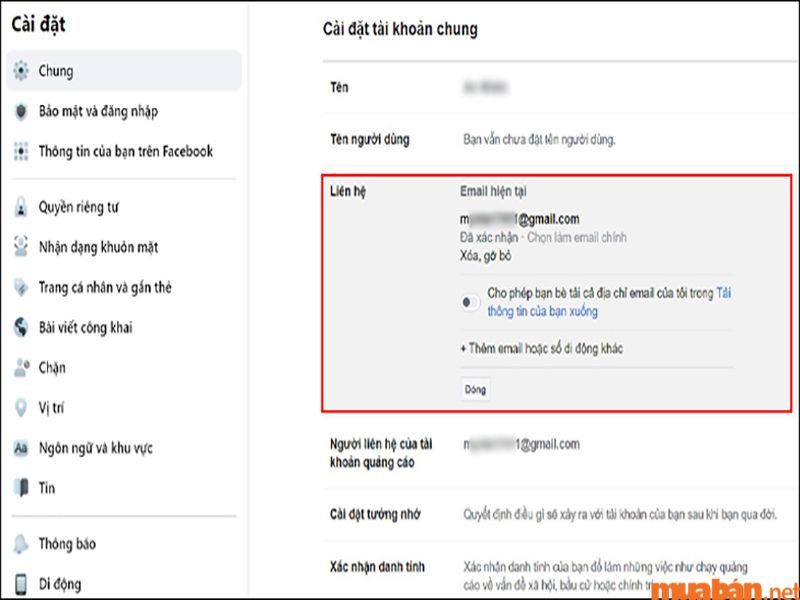
Bước 2: Tại mục liên hệ, bạn thêm email hoặc số điện thoại khác để thêm email hoặc số điện thoại mới. Sau khi hoàn thành nhấn Thêm.
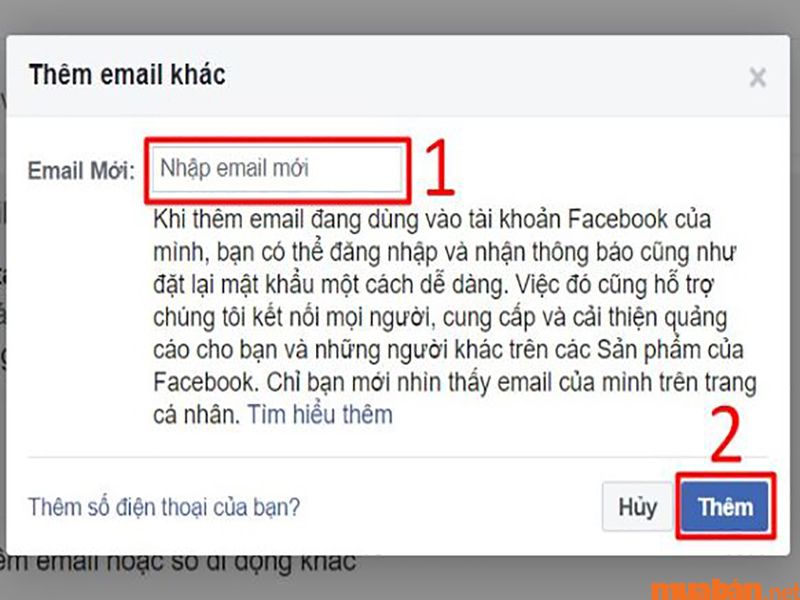
Bước 3: Sau khi hoàn tất bước trên bạn hãy đăng xuất khỏi tài khoản Facebook. Sau đó truy cập trang khôi phục mật khẩu của Facebook rồi điền chính xác tên địa chỉ email hoặc số điện thoại bạn vừa thêm để đăng nhập tài khoản.
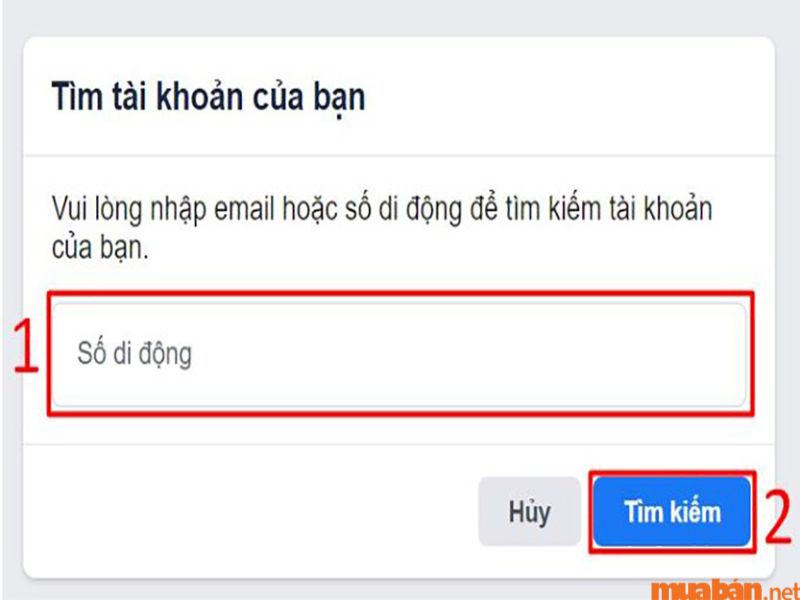
Bước 4: Chọn phương thức nhận mã bảo mật là Gửi mã qua email. Nhấn tiếp tục.
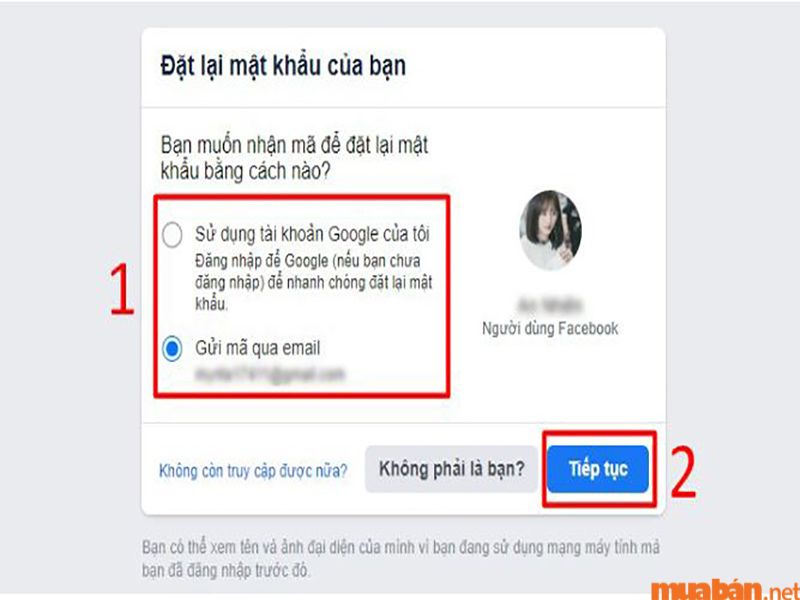
Bước 5: Nhận mã bảo mật từ facebook và điền mã theo yêu cầu. Nhấn tiếp tục.
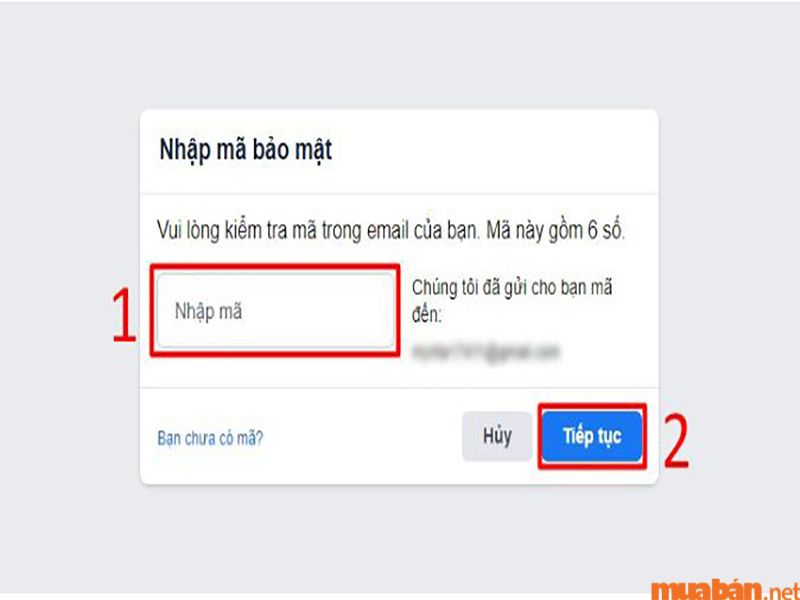
Bước 6: Cuối cùng, bạn tạo mật khẩu mới và đăng nhập bình thường.
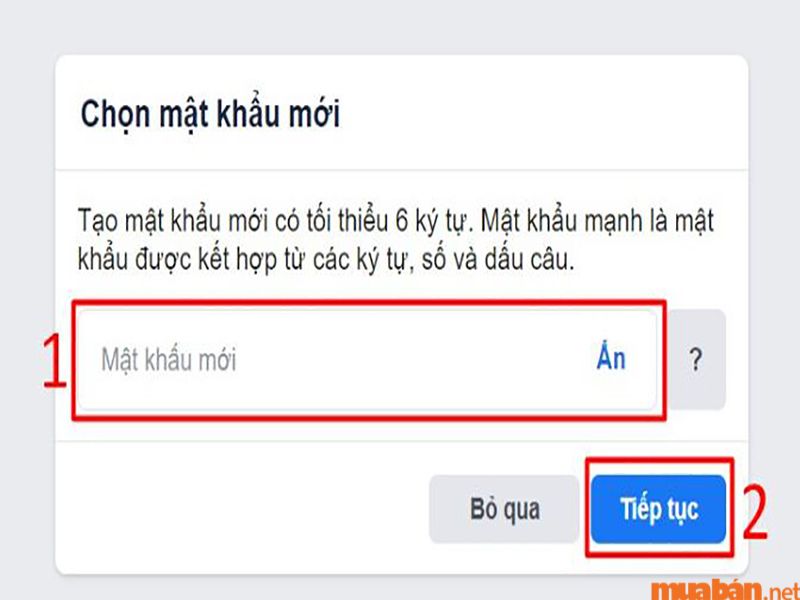
Trường hợp quên mật khẩu không còn đăng nhập Facebook
Trong trường hợp quên mật khẩu nhưng vẫn đăng nhập facebook trên thiết bị khác là trường đơn giản. Cách lấy lại mật khẩu facebook khi mất số điện thoại và email trong trường hợp này là dễ nhất. Vậy nếu như vô tình làm mất mật khẩu mà không còn đăng nhập facebook thì phải làm sao?
Để lấy lại mật khẩu đăng nhập facebook khi không còn đăng nhập facebook, bạn có thể tham khảo cách làm từ mục 1 ở trên. Các thao tác tương tự nhưng bắt đầu từ việc tìm tài khoản thông qua email hoặc số điện thoại.
Bước 1: Truy cập vào trang khôi phục mật khẩu của Facebook, sau đó nhập email hoặc số điện thoại của bạn đã dùng để đăng ký tài khoản Facebook; sau đó nhấn chọn Tìm kiếm.
Bước 2: Lựa chọn phương thức để nhận mã đặt lại mật khẩu là Gửi mã qua email. Nhấn chọn Tiếp tục.
Bước 3: Nhập mã bảo mật khi facebook gửi về rồi nhấn Tiếp tục.
Bước 4: Tiến hành tạo mật khẩu mới, sau đó nhấn Tiếp tục. Sau khi hoàn tất quá trình đặt mật khẩu, bạn có thể thực hiện đăng nhập và sử dụng Facebook bằng mật khẩu mới cho nhưng lần đăng nhập sau.
Cách lấy lại mật khẩu facebook khi mất số điện thoại và email cũng khá dễ dàng. Bạn cần đọc qua các bước trên và làm theo thì sẽ tạo được mật khẩu mới cho tài khoản của mình.
>>>Xem thêm: Top 9 app chạy bộ kiếm tiền phổ biến nhất năm 2022
Trường hợp quên tên đăng nhập Facebook
Dưới đây là cách lấy lại mật khẩu facebook khi mất số điện thoại và email trong trường hợp quên tên đăng nhập.
Bước 1: Nhờ 1 người có trong danh sách bạn bè truy cập vào trang cá nhân của bạn và copy lại dãy số phía cuối, đây chính là id Facebook của bạn.
Ví dụ: 100044xxxxxxxxx
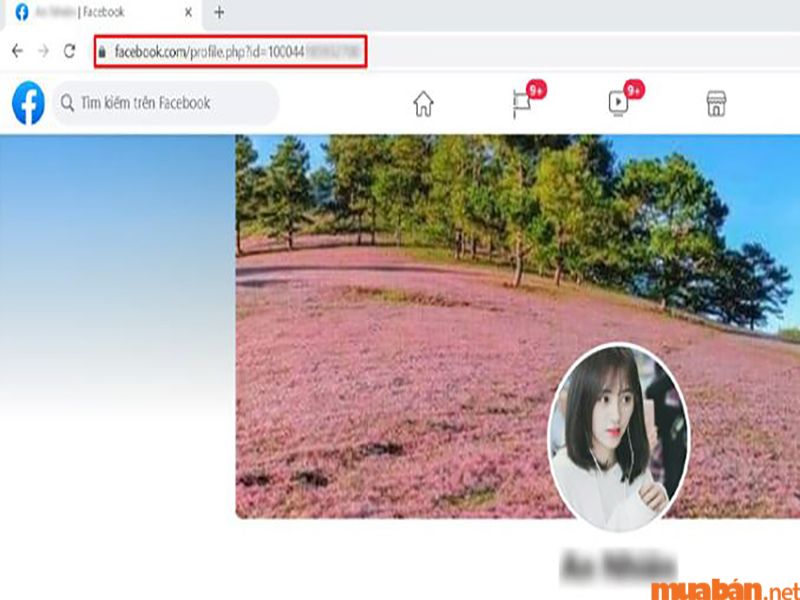
Bước 2: Dùng địa chỉ id đó thay thế cho cho email hay tên đăng nhập cũ. Sau đó, dùng mật khẩu mới để đăng nhập.
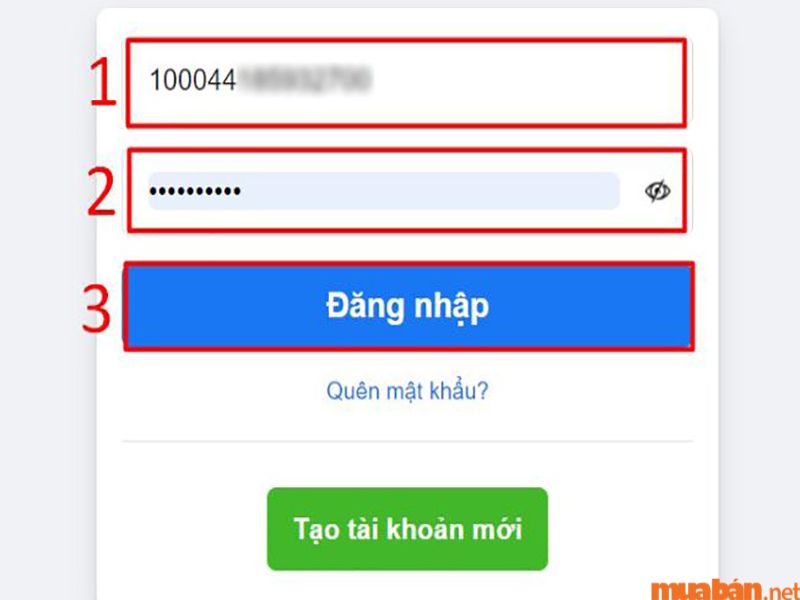
Bước 3: Sau khi đăng nhập thành công, nhấn More (mũi tên xuống) ở góc phía trên bên phải; chọn Cài đặt và cài đặt riêng tư; chọn Cài đặt (Settings); chọn Chung (General); chọn Liên hệ (Contact) để tra cứu lại email, tài khoản đã quên trước đó.
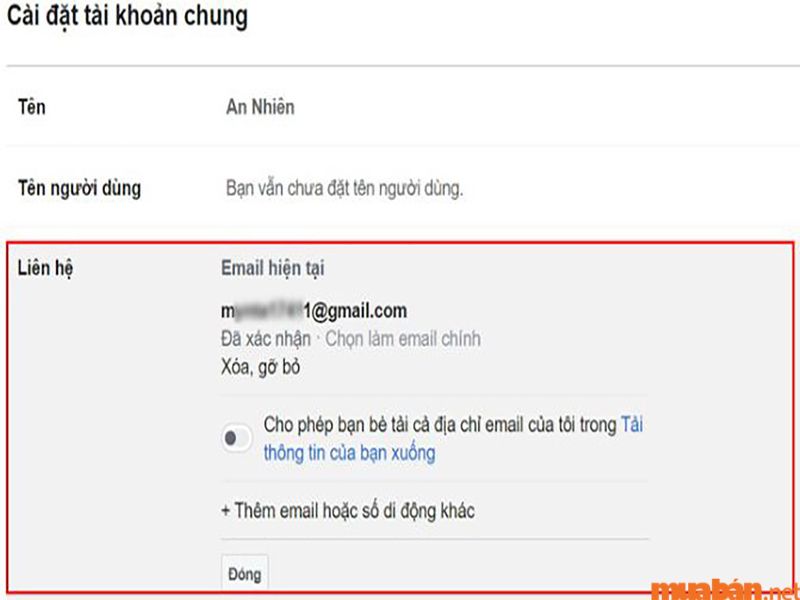
Một số mẫu điện loại đẹp có thể bạn sẽ thích, tham khảo ngay ở tin đăng dưới đây:
Trường hợp quên cả tên đăng nhập và mật khẩu Facebook
Trong trường hợp bạn không nhớ cả tên đăng nhập và mật khẩu Facebook của mình, để đăng nhập được tài khoản và tạo mật khẩu mới thì bạn tiến hành làm theo các bước sau:
Bước 1: Nhờ 1 người có trong danh sách bạn bè truy cập vào trang cá nhân của bạn và copy lại dãy số phía cuối, đây chính là id Facebook của bạn. Tương tự như bước ở trên.
Bước 2: Bạn có thể dùng địa chỉ Facebook đó thay thế cho cho email hay tên đăng nhập cũ. Sau đó, nhấn nút Đăng nhập.
Bước 3: Tại trang hiển thị thông báo sai mật khẩu, bạn nhấn chọn mục Quên mật khẩu.
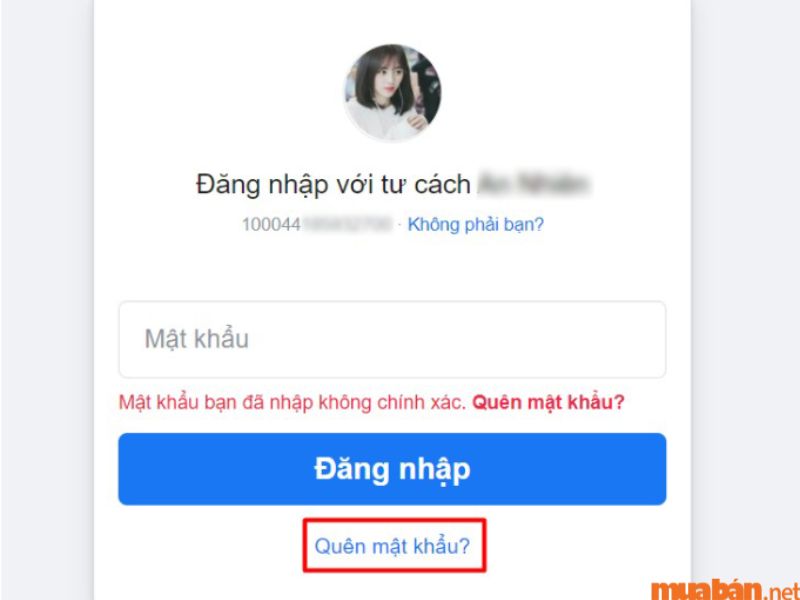
Bước 4: Tại đây, bạn thực hiện các bước tương tự để đăng nhập như trên mục 4.
Trình tự các bước: Chọn phương thức nhận mã bảo mật-> Nhập mã bảo mật -> Đặt mật khẩu mới -> Đăng nhập lại Facebook với mật khẩu mới.
>>>Xem thêm: Top 11 app định vị vị trí điện thoại nhanh chóng, hiệu quả nhất 2022
Trường hợp quên tên đăng nhập, quên mật khẩu và không truy cập được email khôi phục
Bước 1: Đầu tiên bạn cần vào trang đăng nhập của Facebook, nhấn chọn Quên mật khẩu.
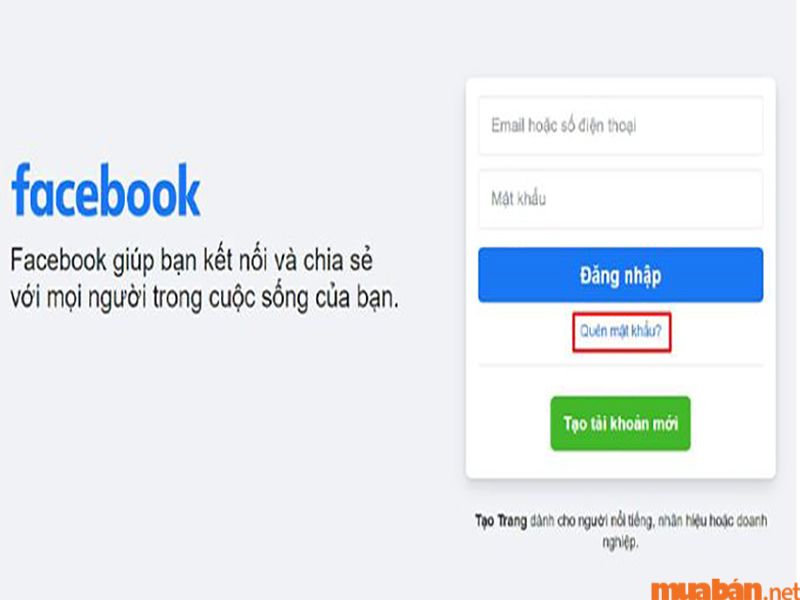
Bước 2: Nhập số điện thoại hoặc email bạn dùng để đăng kí tài khoản facebook. Nhấn chọn tìm kiếm.
Nếu bạn quên email/số điện thoại đăng nhập, bạn cũng có thể dùng đường liên kết trang Facebook cá nhân của mình để tiến hành tìm kiếm.
Bước 3: Tại màn hình hiện Đặt lại mật khẩu, nhấn chọn Không còn truy cập được nữa.
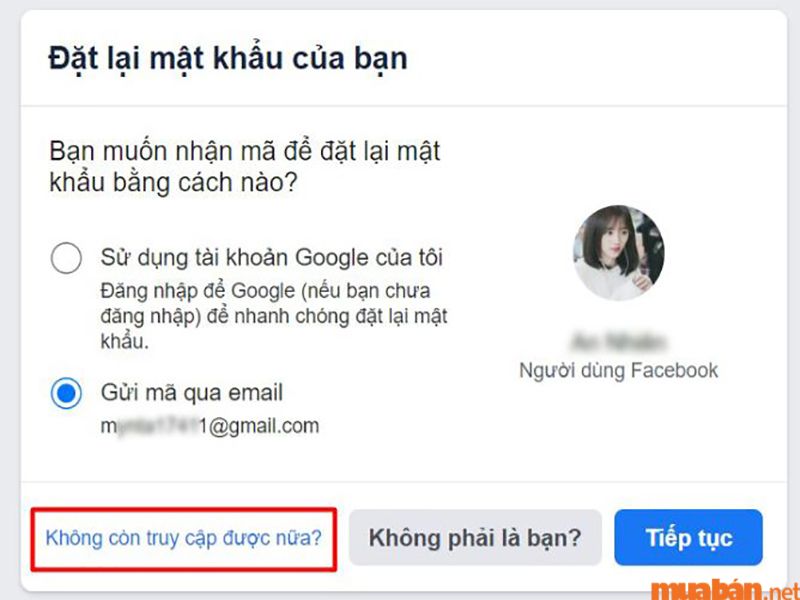
Bước 4: Tiếp theo bạn hãy nhập số điện thoại hoặc email mới, xác nhận lại một lần nữa rồi bấm tiếp tục.
Tuy nhiên, số điện thoại hay email bạn chọn trong bước 4 phải chưa từng đăng kí cho tài khoản facebook nào.
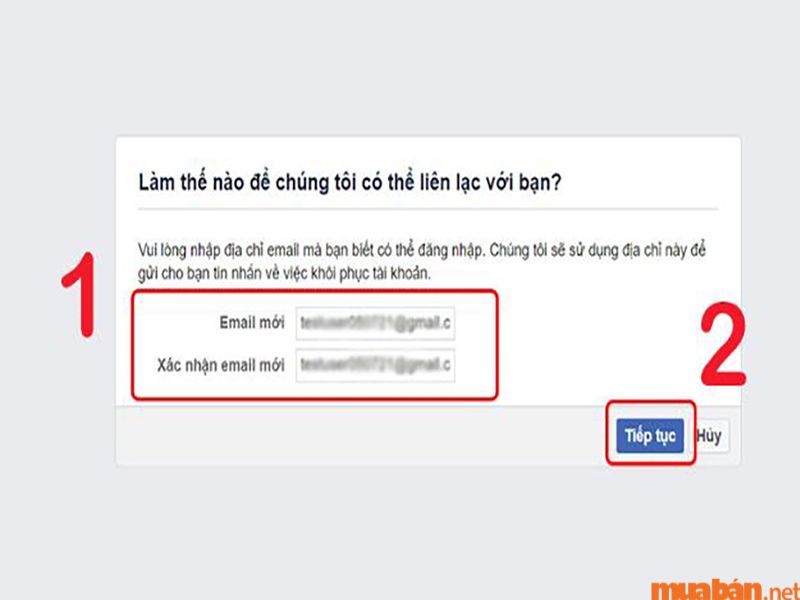
Bước 5: Tiếp tục chọn Công khai các liên hệ tin cậy của tôi. Sau đó, nhập đầy đủ tên Facebook của 1 tài khoản mà bạn đã thêm vào liên hệ tin cậy ở thao tác trước đó rồi chọn Xác nhận.
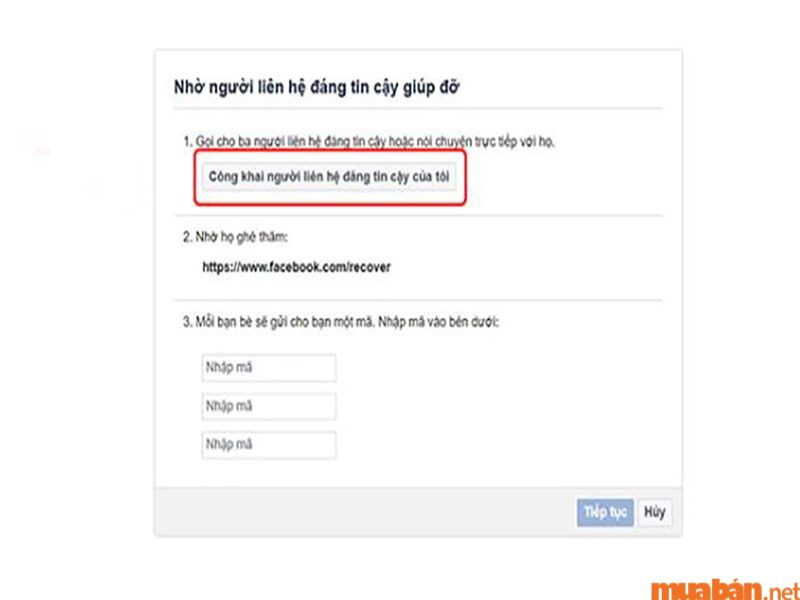
Bước 6: Nhờ bạn bè truy cập vào liên kết, sau đó làm theo hướng dẫn của Facebook và gửi mã xác nhận cho bạn. Đây cũng là một cách lấy lại mật khẩu facebook khi mất số điện thoại và email tuy nhiên cần phải có sự trợ giúp từ bên ngoài.
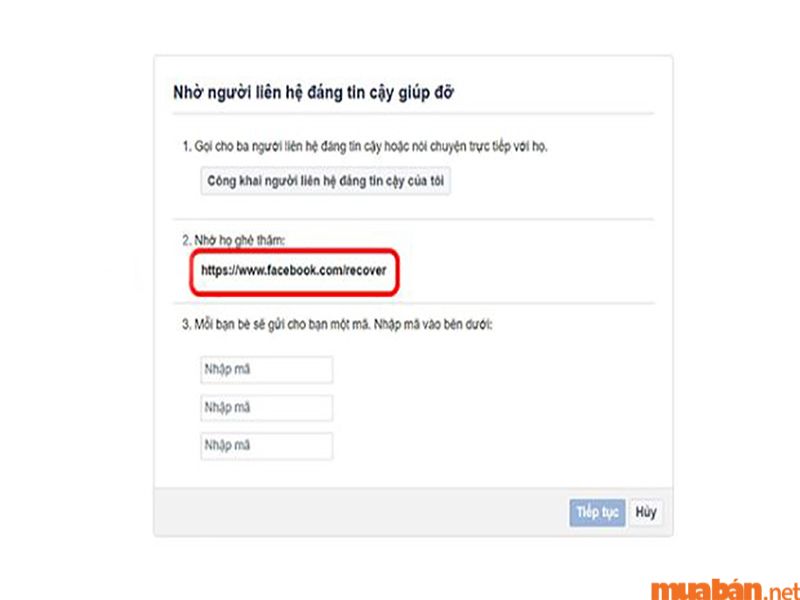
Bước 7: Lấy mã xác nhận vào ô Nhập mã (3 mã) rồi chọn Tiếp tục.
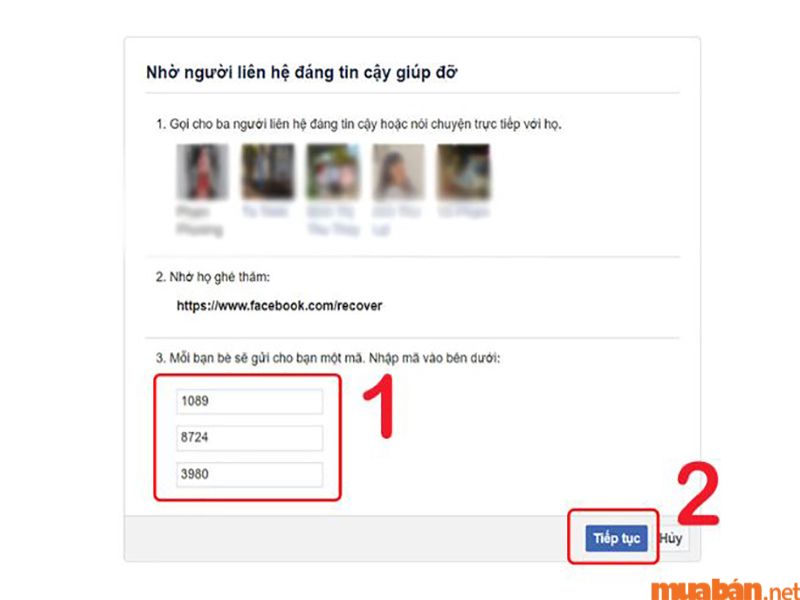
Sau khi hoàn thành các bước trên tài khoản facebook của bạn sẽ mở lại sau 24h kể từ khi truy cập vào đường link khôi phục mật khẩu trong email.
>>>Xem thêm: iPhone 14 bao giờ ra mắt – Tất tần tật thông tin về iPhone 14
Trường hợp tài khoản Facebook bị vô hiệu hoá
Vô hiệu hóa tài khoản là trường hợp không ai mong muốn xảy ra khi sử dụng Facebook. Nguyên nhân dãn đến tài khoản bị vô hiệu hóa này có thể do tài khoản của bạn bị Facebook nghi ngờ là tài khoản ảo, mạo danh, bị người khác tố cáo hay do nội dung bạn đăng tải vi phạm các tiêu chuẩn cộng đồng của Facebook,…
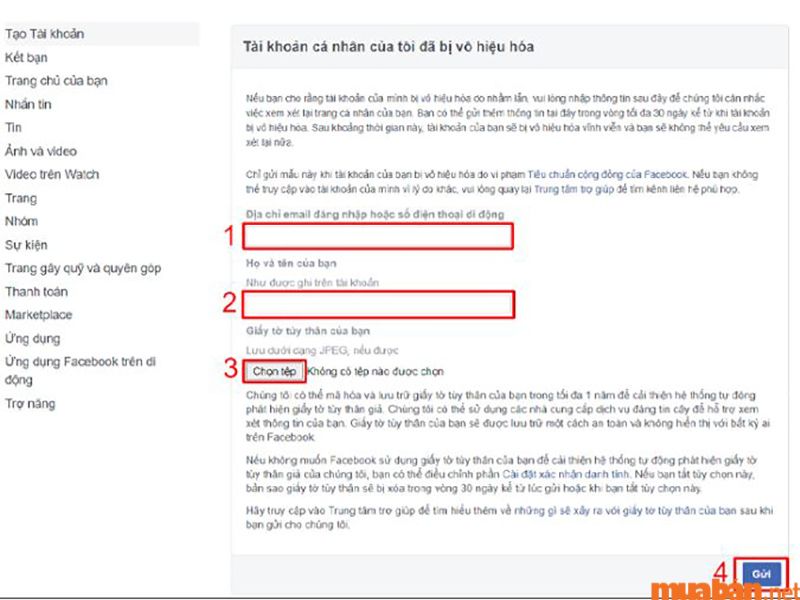
Để lấy lại mật khẩu tài khoản Facebook của mình, bạn nên truy cập vào Trung tâm trợ giúp của Facebook. Sau đó cung cấp một số thông tin để facebook xác nhận có thể như địa chỉ email hoặc hoặc số điện thoại, họ tên đầy đủ và hình ảnh giấy tờ tùy thân liên quan.
Trên đây là một số cách lấy lại mật khẩu facebook khi mất số điện thoại và email. Bạn có thể tham khảo và đừng quên truy cập tại muaban.net để biết thêm những mẹo nhỏ hữu ích.
Ngoài những tin đăng bổ ích Mua Bán còn cung cấp những danh mục khác như mua bán điện thoại, nhà đất, xe ô tô,… Hãy tham khảo ngay nhé!
>>>Xem thêm: Tổng hợp những cách chép dữ liệu vào iPhone đơn giản và nhanh chóng nhất



























